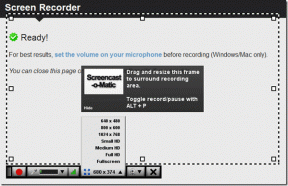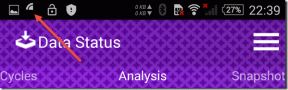วิธีซูมเข้ารูปภาพและวิดีโอบน Chrome
เบ็ดเตล็ด / / December 02, 2021
คุณเป็นคนชอบถ่ายรูปหรือแค่ชอบดูภาพแมวน่ารักทางออนไลน์หรือไม่? Imgur และ Reddit เป็นสองที่บนอินเทอร์เน็ตเพื่อตอบสนองความอยากอาหารที่น่ารักในแต่ละวันของคุณ แต่คุณเคยรู้สึกไหมขณะใช้เว็บไซต์เหล่านี้ว่าคุณกำลัง ใช้เวลาเพิ่มขึ้นเล็กน้อยอยู่ที่ไหนสักแห่ง? ไม่? ฉันจะบอกคุณ. ในการดูภาพในรูปแบบขยาย คุณต้องคลิกที่ภาพจริงและไปที่หน้าใหม่ ใช่ อาจใช้เวลาเพียงครึ่งวินาทีหรือมากกว่าหนึ่งวินาที ขึ้นอยู่กับความเร็วเครือข่ายของคุณ แต่ก็ยังเสียเวลาในการโหลดหน้าใหม่เพื่อดูภาพในมุมมองแบบเต็ม ดังนั้น วันนี้ฉันจะแสดงให้คุณเห็นถึงวิธีการตัดงานพิเศษนี้ และประหยัดเวลาในขณะที่คุณเรียกดูเว็บไซต์ดังกล่าว

ฉันจะแสดงส่วนขยาย Chrome ให้คุณดูซึ่งจะขยายภาพโดยเพียงแค่วางเคอร์เซอร์ไว้เหนือส่วนขยายนั้น และไม่ใช่แค่รูปภาพเท่านั้น แต่ยังรวมถึงวิดีโอด้วย ดังนั้นโดยไม่ต้องกังวลใจต่อไป เรามาเจาะลึกกัน
โฮเวอร์ซูมพลัส
นามสกุลที่เราจะใช้เรียกว่า โฮเวอร์ ซูม+. มันขยายรูปภาพ, GIF และวิดีโอเมื่อวางเคอร์เซอร์ไว้เหนือลิงค์ที่มีรูปภาพหรือรูปภาพจริง ก่อนจะพูดถึงส่วนขยายนี้ เรามาเจาะลึกประวัติศาสตร์กันก่อน
ประวัติศาสตร์มืด:
ดังนั้น Hover Zoom+ จึงเป็นเวอร์ชันโอเพ่นซอร์สของมัลแวร์ที่ไม่เสียค่าใช้จ่ายของ HoverZoom HoverZoom เป็นส่วนขยายแรกที่นำแนวคิดนี้มาใช้เพื่อดูภาพในรูปแบบที่ขยายใหญ่ขึ้นในปี 2013 ได้รับความนิยมตั้งแต่วันที่อัปโหลดบน Chrome เว็บสโตร์ ด้วยผู้ใช้มากกว่า 700,000 ราย HoverZoom ได้ปกครองเว็บสโตร์ จนกระทั่งจากความโลภ นักพัฒนาได้วางสคริปต์เพื่อแทนที่ลิงก์โฆษณาด้วยรหัสพันธมิตรของเขาเอง และเริ่มขโมยข้อมูลผู้ใช้ด้วย ความชั่วร้ายทุกอย่างต้องจบลง และที่นี่แหล่งที่มาเองได้ยุติความชั่วร้าย นักพัฒนาซอฟต์แวร์ได้ลบส่วนขยายออกจากเว็บสโตร์ อ่าน เต็มเรื่องที่นี่.ไม่ต้องกังวลกับ Hover Zoom+ มันสะอาดและเฟื่องฟูทุกวัน นอกจากนี้ยังเป็นโอเพ่นซอร์ส ตอนนี้เรามาดูกันว่ามีอะไรให้เราบ้าง
ซูมภาพและ GIF
โฮเวอร์ซูมเท่านั้นขยายภาพที่มีการเชื่อมโยงที่ชี้ไปที่ URL ของภาพ เมื่อคุณวางเคอร์เซอร์ไว้เหนือรูปภาพ และหากเคอร์เซอร์เปลี่ยนเป็นมือ รูปภาพนั้นจะมีลิงก์สมอล้อมรอบ ดังนั้น สคริปต์จึงใช้ลิงก์สมอนั้นเพื่อแสดงมุมมองแบบเต็มของรูปภาพ คุณจะไม่สามารถซูมเข้าได้ ภาพบน Guiding Tech เนื่องจากรูปภาพของเราไม่มีลิงก์สมอที่ชี้ไปยัง URL ของรูปภาพ
ดังนั้น หลังจากที่คุณติดตั้งส่วนขยาย สคริปต์จะเริ่มดำเนินการ แม้ว่าคุณจะต้องโหลดหน้าเว็บซ้ำเพื่อทดลองใช้ในการติดตั้งครั้งแรก รองรับบริการเว็บส่วนใหญ่

ไม่เพียงแค่รูปภาพเท่านั้น แต่ลิงก์ที่ชี้ไปยังรูปภาพจะถูกขยายให้ใหญ่ขึ้น มีปลั๊กอินเฉพาะสำหรับแต่ละเว็บไซต์ที่รองรับ คุณสามารถเลือกให้แสดงภาพความละเอียดสูงได้ตลอดเวลา นอกจากนี้ยังจะส่งผลต่อภาพ GIF
ทางลัดที่มีประโยชน์
คุณสมบัติที่ยอดเยี่ยมอีกประการหนึ่งคือทางลัดที่สามารถใช้ได้เมื่อขยายภาพ ทางลัดเหล่านี้เรียกว่า แป้นดำเนินการ ให้คุณบันทึกภาพ เปิดภาพในแท็บ/หน้าต่างใหม่ เปิดใช้งานการซูมแบบเต็ม และนำทางผ่านแกลเลอรี่ภาพ
นอกจากนี้ ในสถานการณ์ที่คุณเลื่อนดูรูปภาพของ Google Hover Zoom จะทริกเกอร์การซูมต่อไปเมื่อเคอร์เซอร์อยู่บนรูปภาพ แต่คุณไม่ต้องการซูมภาพทั้งหมด ดังนั้น ในกรณีดังกล่าว คุณสามารถใช้ปุ่มการดำเนินการ NS เพื่อปิด Hover Zoom ชั่วคราวจนกว่าจะกดคีย์ค้างไว้
กรองเว็บไซต์
สมมติว่าคุณมีบางเว็บไซต์ที่คุณไม่ต้องการให้ Hover Zoom ทำงาน ดังนั้น คุณสามารถเพิ่มพวกเขาในบัญชีดำได้ หรือคุณสามารถทำตรงกันข้าม เพียงสร้างรายการที่อนุญาตพิเศษของเว็บไซต์ที่จะเปิดใช้งาน Hover Zoom

ซูมวิดีโอ
คุณยังสามารถขยายวิดีโอ MP4 และ WebM แม้ว่าคุณจะไม่ได้รับตัวเลือกใดๆ เช่น เล่น/หยุด/ไปข้างหน้า หรือปุ่มการดำเนินการใดๆ สำหรับวิดีโอที่ขยายใหญ่เหล่านี้ มีประโยชน์มากที่สุดเมื่อเลื่อนดู ผลลัพธ์วิดีโอบน Google และ YouTube.

เก็บประวัติการซูมภาพและวิดีโอ
เข้าสู่ ตัวเลือกขั้นสูง คุณจะได้รับตัวเลือกในการเพิ่มรูปภาพ/วิดีโอที่ดูในประวัติ Chrome

นอกจากนี้ หากคุณใช้แผนอินเทอร์เน็ตความเร็วสูงไม่จำกัด คุณสามารถเลือกได้ โหลดภาพที่ซูมไว้ล่วงหน้าโดยอัตโนมัติ เพื่อผลลัพธ์ที่รวดเร็วยิ่งขึ้น
ทางเลือก?
อิเมกัส เป็นส่วนขยายที่คล้ายกับ Hover Zoom+ มันสามารถขยายรูปภาพและวิดีโอได้เช่นกัน ใน Imagus คุณจะได้รับพลังมากขึ้นด้วยการกำหนดกฎเกณฑ์ว่าส่วนขยายควรทำงานอย่างไรสำหรับบางเว็บไซต์
ยังอ่าน: วิธีตั้งค่าระดับการซูมเริ่มต้นเพื่อให้อ่านได้ง่ายขึ้นใน Chrome และ Firefox